Карусель изображений
Карусель на сайте выглядит следующим образом:
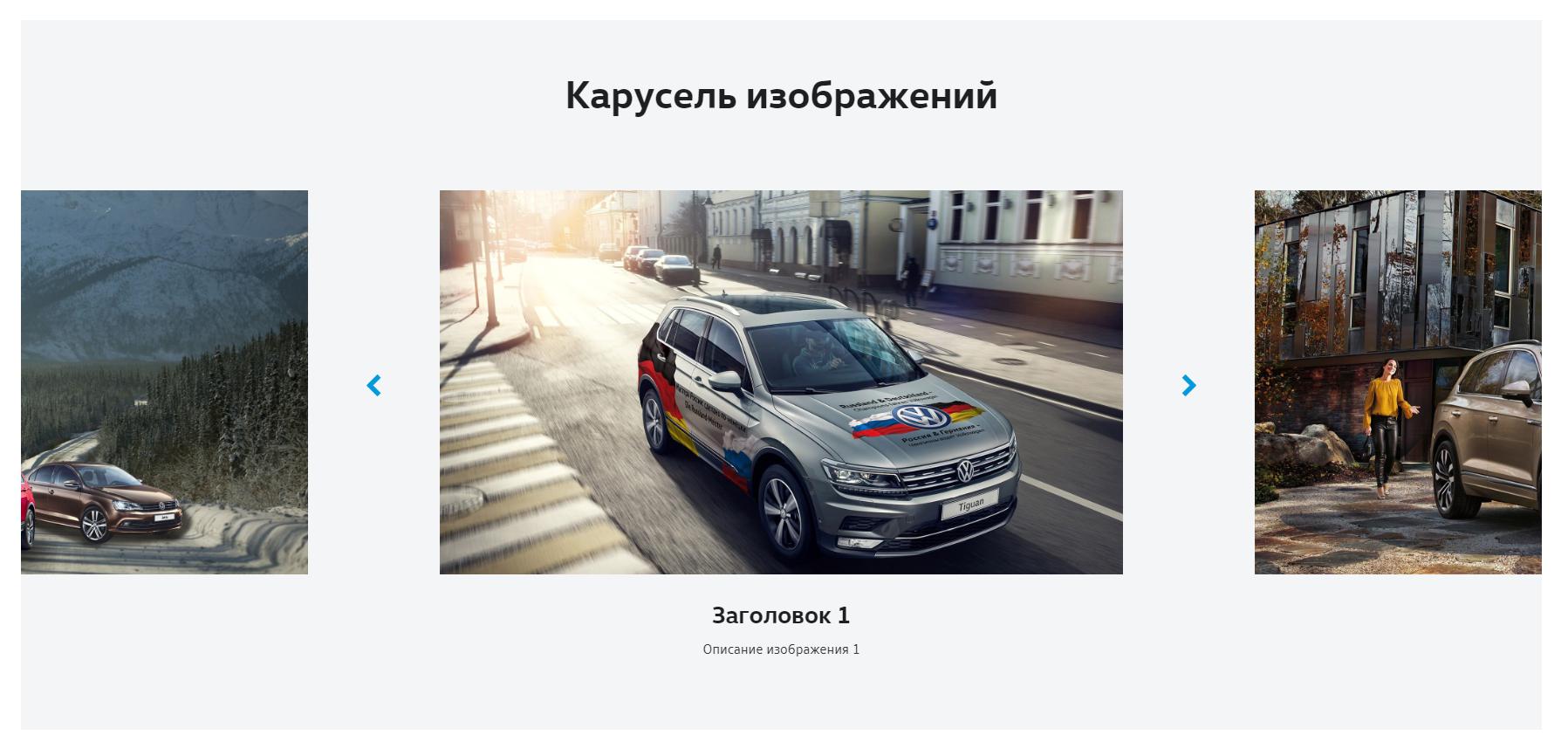
Для каждого элемента также присутствует возможность добавления кнопки с произвольным текстом и переходом по ссылке.
Чтобы добавить в спецпредложение, акцию или на страницу, карусель изображений, во время редактирования перетащите плашку "Карусель" в рабочую зону:
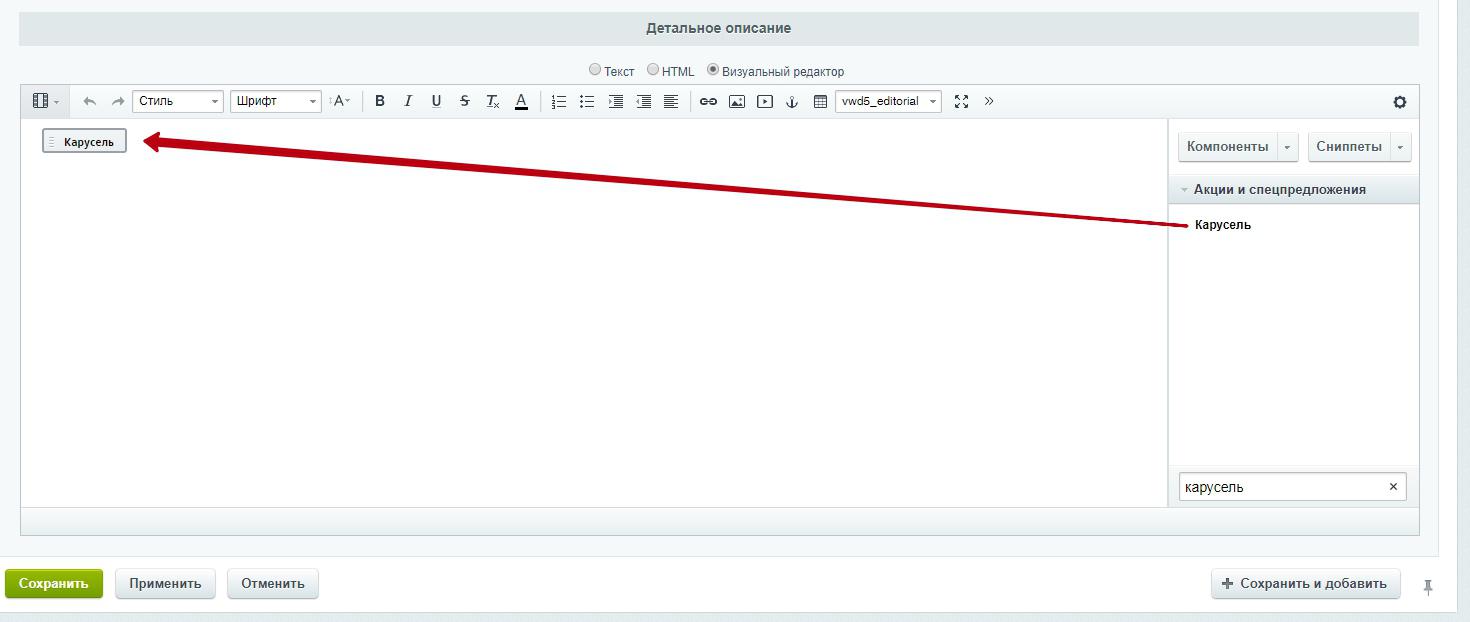
После этого откроется окно с настройками компонента (Если этого не произошло, дважды кликните по плашке "Карусель" левой кнопкой мыши, то же самое необходимо проделать, чтобы отредактировать параметры компонента снова).
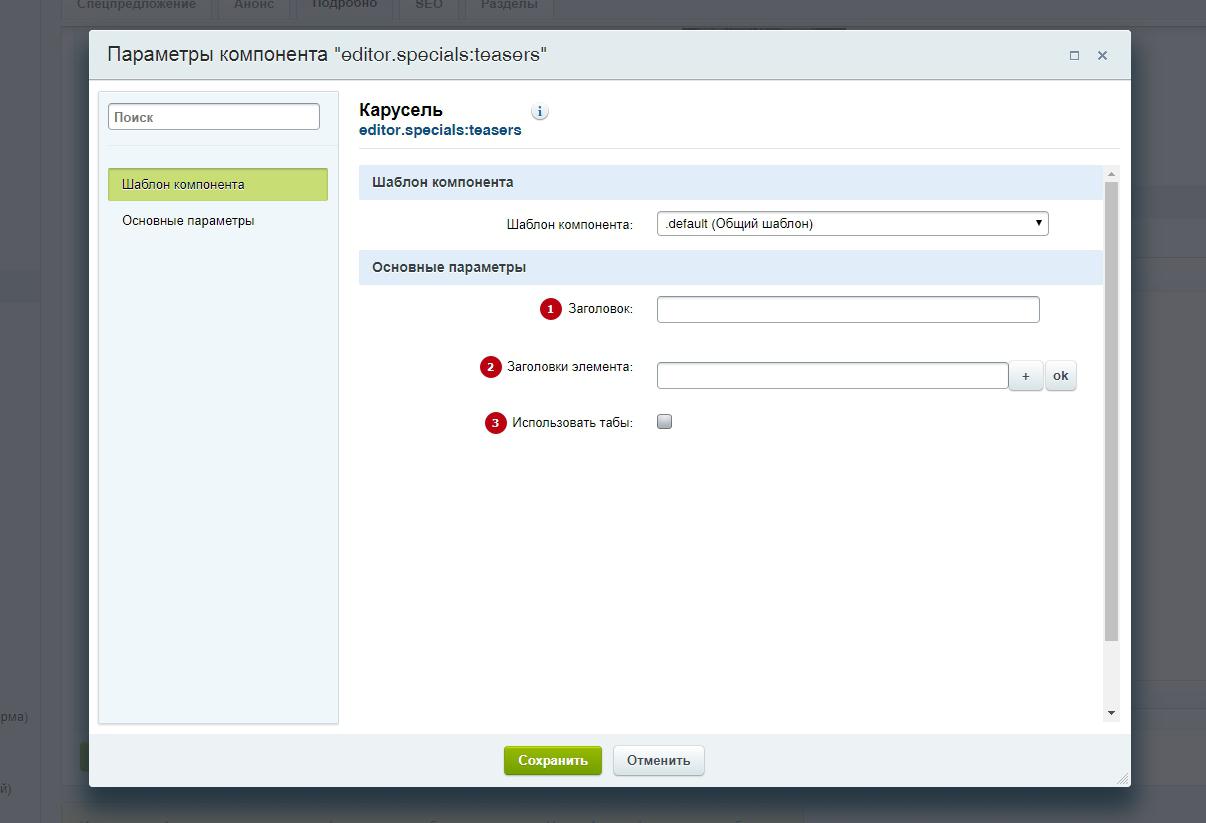
- Заголовок всей карусели. Например, это может быть название, наподобие "Фотоотчет с презентации новой модели".
- Заголовки отдельных элементов. Задайте столько заголовков, сколько у вас планируется изображений, нажимая на знак "+". Если вы не хотите задавать изображениям заголовки, проставьте в данных полях пробелы.
- Галочка "использовать табы" включит переключение между изображениями с помощью подписанных табов:
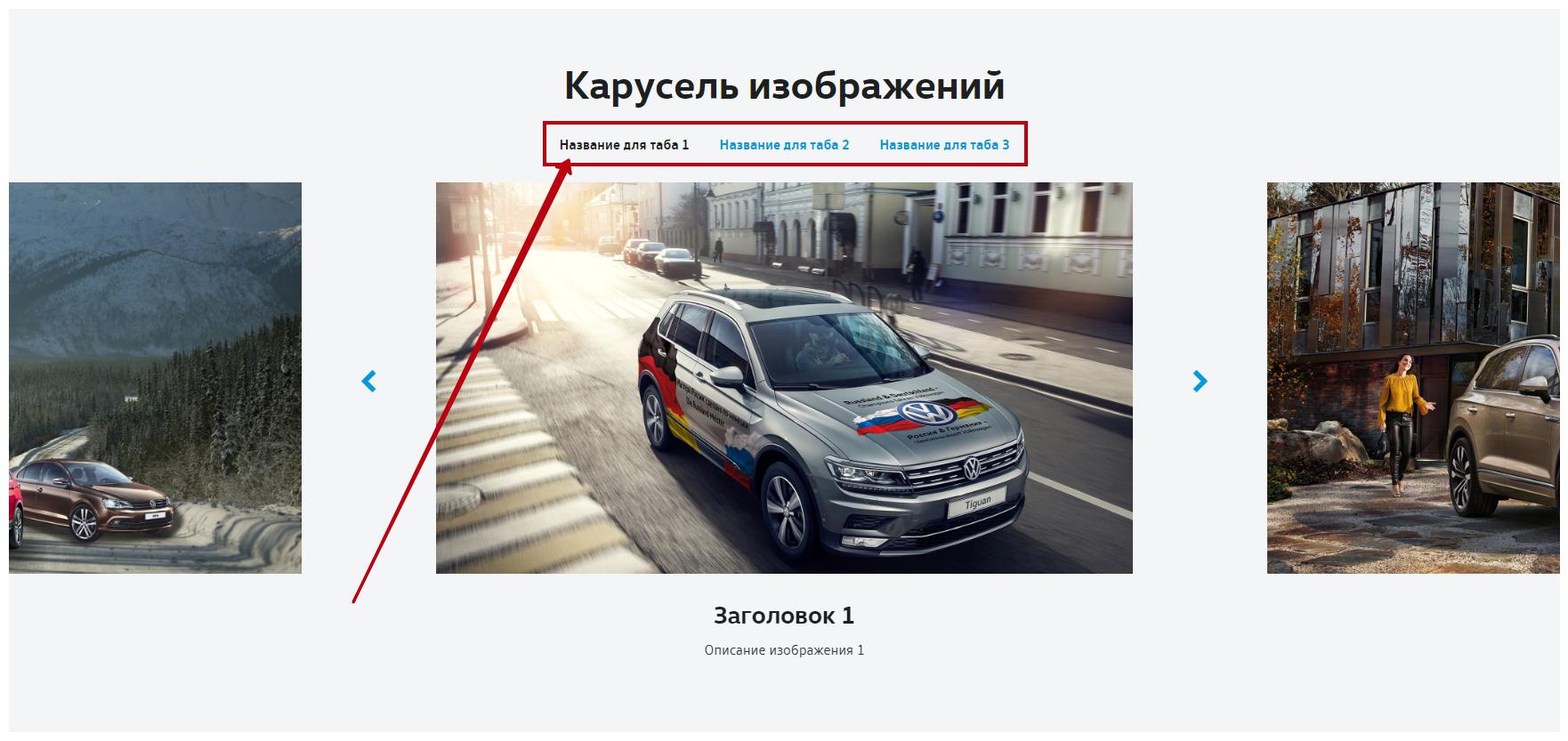
После того, как вы задали заголовки, нажмите "Ок", появятся настройки для каждого отдельного элемента карусели:
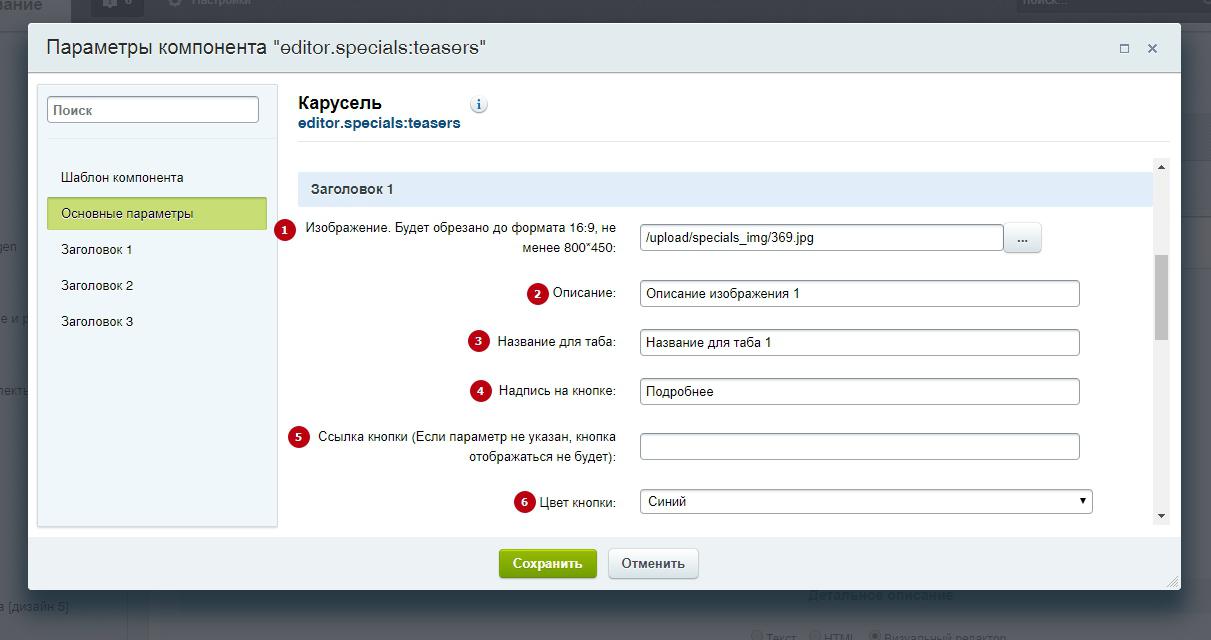
Для каждого элемента можно настроить:
- Изображение.
- Описание изображения (необязательное поле)
- Название для таба (необязательное поле, выводится только в случае, если вы проставили галочку "Использовать табы")
- Надпись на кнопке (необязательное поле).
- Ссылка, по которой будет совершаться переход с кнопки (необязательное поле).
- Цвет кнопки (необязательное поле).
После завершения всех настроек нажмите "Сохранить".
Сервис поддержки клиентов работает на платформе UserEcho
